Usar segmentos de Dynamics 365 Customer Insights - Data
Dynamics 365 Customer Insights - Data aplica inteligencia artificial para analizar conjuntos de gran variedad de datos de clientes obtenidos de aplicaciones como Dynamics 365 Sales, Service y Customer Insights - Journeys. La funcionalidad estándar genera pantallas analíticas eficaces para cada contacto, que tienen información fácil comprender y usar. La solución integrada puede:
- Cargar datos de Dynamics 365 Customer Insights - Journeys en Customer Insights - Data y combinarlos con datos de clientes de otros orígenes.
- Aplicar limpieza, enriquecimiento y coincidencia aproximada, etc. de datos.
- Usar segmentos creados por Customer Insights - Data para dirigir los recorridos des destino en Dynamics 365 Customer Insights - Journeys.
Para completar detalles, consulte la documentación de Customer Insights - Data.
Requisitos previos
Dynamics 365 Customer Insights - Data es un producto separado de Dynamics 365 Customer Insights - Journeys. Para usar las características descritas en este tema, debe disponer ya de una instancia de Customer Insights - Data disponible para poder integrarla con Dynamics 365 Customer Insights - Journeys. Puede usar una prueba o una licencia de producción de Customer Insights - Data mientras prueba la integración, pero debe adquirir eventualmente una licencia de usuario completo si decide seguir usándola.
Información general: Trabajar con segmentos de Customer Insights - Data en Customer Insights - Journeys
Lea esta sección para obtener información general sobre cómo trabajar con los segmentos compartidos entre Customer Insights - Data y Customer Insights - Journeys. Para instrucciones detalladas, consulte las secciones posteriores de este tema.
Conectar Customer Insights - Data a Customer Insights - Journeys para conceder acceso a los registros de contactos
Customer Insights - Data tiene su propia base de datos para mantener registros de contactos y otra información, y sus propias herramientas para trabajar con esa información, incluidas herramientas para crear segmentos. Esto requiere la que Customer Insights - Data necesita tener acceso a la base de datos de Customer Insights - Journeys para permitirle trabajar con sus contactos de marketing. Configure esto agregando su instancia de Customer Insights - Journeys como origen de datos en Customer Insights - Data.
Para obtener instrucciones completas, vea Agregar un origen de datos en la documentación de Customer Insights - Data.
Exportar segmentos de Customer Insights - Data para colocarlos en Customer Insights - Journeys
Los segmentos de Customer Insights - Data se incorporan en Customer Insights - Journeys exportándolos. Los sistemas pueden comunicarse directamente, por lo que, una vez establecida la conexión, podrá exportar segmentos con solo unos pocos clics a Customer Insights - Data. Puede configurar esto agregando su instancia de Customer Insights - Journeys como destino de exportación en Customer Insights - Data.
Consulte las secciones posteriores de este tema para obtener más información sobre cómo configurarlo.
Los segmentos de Customer Insights - Data en Customer Insights - Journeys se reflejan y actualizan periódicamente
Puede configurar la frecuencia de las actualizaciones automáticas para los segmentos de Customer Insights - Data cambiando las preferencias de su sistema en Customer Insights - Data. Para obtener más información, vea la pestaña Programar en la documentación de Customer Insights - Data. También puede reexportar manualmente en cualquier momento.
Cada vez que Customer Insights - Journeys actualiza un segmento en Customer Insights - Data, reemplaza por completo ese segmento en el lado de Customer Insights - Journeys. No hace una actualización incremental, por lo que las personalizaciones que haya creado en el segmento mediante las herramientas de Customer Insights - Journeys se sobrescribirán.
Incluso si el segmento está activo en Customer Insights - Journeys, Customer Insights - Data seguirá pudiendo actualizarlo sin detener el segmento.
Los segmentos de Customer Insights - Data parecen segmentos estáticos en Customer Insights - Journeys
Los segmentos exportados desde Customer Insights - Data a Customer Insights - Journeys parecen segmentos estáticos. En Customer Insights - Journeys, podrá ver qué contactos están en el segmento, pero no las reglas lógicas utilizadas para crear el segmento en Customer Insights - Data. Para modificar los criterios de consulta de estos segmentos, debe trabajar en Customer Insights - Data y luego permitir que los sistemas se sincronicen.
Nota
Los segmentos estáticos en Customer Insights - Journeys tienen un aspecto distinto al de los segmentos en Customer Insights - Data. En Customer Insights - Journeys, la pestaña Diseñador de segmentos en borrador muestra una lista de todos los contactos de la base de datos y utiliza casillas para indicar si cada contacto enumerado es miembro de ese segmento o no. Para los segmentos en vivo, Customer Insights - Journeys también proporciona una pestaña Miembros, que muestra solo los contactos que son miembros del segmento. En Customer Insights - Data, solo verá una lista de contactos que forman parte del segmento.
Los segmentos de Customer Insights - Data no crearán nuevos contactos en Customer Insights - Journeys
Cuando exporta un segmento a Dynamics 365 Customer Insights - Journeys, el segmento resultante solo contendrá contactos que ya están en Customer Insights - Journeys y que coincidan con los id. de contacto entrantes del segmento de Customer Insights - Data. Los contactos de Customer Insights - Data cuyos id. no estén presentes en Customer Insights - Journeys (posiblemente porque provienen de otro origen de datos) se ignorarán, por lo que no se crearán nuevos contactos en Customer Insights - Journeys.
Los segmentos de Customer Insights - Data muestran detalles en la pestaña General en Customer Insights - Journeys
Una forma de saber si un segmento de Customer Insights - Journeys está siendo administrado por Customer Insights - Data es abrir el segmento y ir a la pestaña General. Los siguientes campos indican que el segmento proceden de Customer Insights - Data y proporcionan información sobre la integración:
- Origen externo: Muestra un valor de "Customer Insights" para segmentos que vinieron de Customer Insights - Data. El campo está en blanco para los segmentos definidos nativamente en Dynamics 365 Customer Insights - Journeys.
- URL del segmento externo: Muestra la dirección URL de la instancia de Customer Insights - Data de dónde el segmento procedía. Seleccione el botón de globo en el borde de este campo para abrir la dirección URL. El campo está en blanco para los segmentos definidos nativamente en Dynamics 365 Customer Insights - Journeys.
- Descripción Muestra la fecha y hora en que el segmento se actualizó por última vez exportándolo o reexportándolo desde Customer Insights - Data. El campo está en blanco o contiene texto descriptivo personalizado para segmentos definidos nativamente en Dynamics 365 Customer Insights - Journeys.
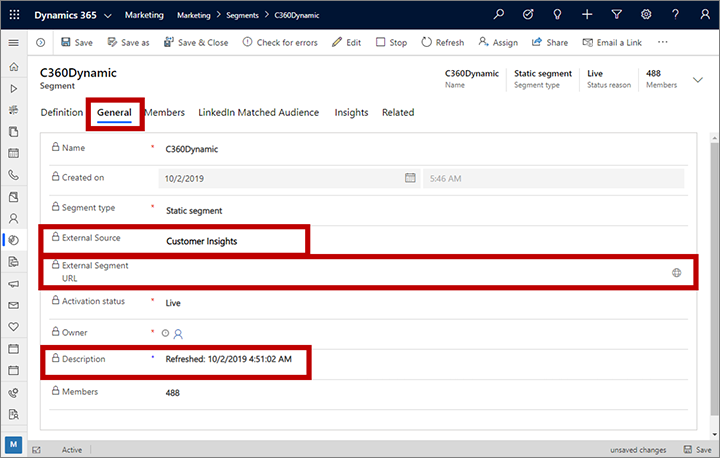
Debe iniciar la puesta en marcha con los segmentos de Customer Insights - Data para usarlos en Customer Insights - Journeys
Cuando llega un nuevo segmento a Customer Insights - Journeys desde Customer Insights - Data, estará en estado de borrador. Para usarlo con un recorrido del cliente, debe activarlo, al igual que con los segmentos creados de forma nativa en Customer Insights - Journeys.
Una vez que el segmento esté activo en Customer Insights - Journeys, Customer Insights - Data seguirá pudiendo actualizarlo sin detenerlo.
No edite segmentos de Customer Insights - Data en Customer Insights - Journeys
Aunque puede usar las herramientas nativas de Customer Insights - Journeys para agregar y quitar los contactos para un segmento exportado desde Customer Insights - Data, no debería hacerlo. Sus cambios se sobrescribiŕan la próxima vez que Customer Insights - Data actualice el segmento. En su lugar, si necesita modificar segmentos exportados, trabaje directamente en Customer Insights - Data.
Traiga sus contactos de Customer Insights - Journeys a Customer Insights - Data
Para hacer que sus contactos de Customer Insights - Journeys estén disponibles en Customer Insights - Data debe establecer que Customer Insights - Data use su base de datos de Customer Insights - Journeys como un origen de datos. En Customer Insights - Data, use el tipo origen de datos de Microsoft Dataverse para conectarse a Customer Insights - Journeys e iniciar sesión con sus credenciales habituales de Customer Insights - Journeys.
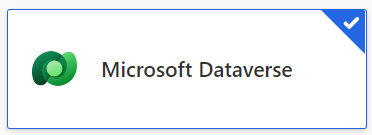
Para obtener instrucciones completas, consulte Importar datos de Dataverse a Customer Insights - Data.
Una vez que su instancia de Customer Insights - Journeys está conectada como origen de los datos, es posible que también necesitará unificar los datos con los clientes de Customer Insights - Data. Para obtener más información, vea el tema Unificación de datos en la documentación de Customer Insights - Data.
Tras configurar el origen de datos, éste seguirá funcionando y actualizándose automáticamente. Generalmente, solo necesitará hacer esto una vez.
Establecer su aplicación Customer Insights - Journeys como destino de exportación en Customer Insights - Data
Para hacer que los segmentos creados en Customer Insights - Data estén disponibles en Dynamics 365 Customer Insights - Journeys, debe configurar su instancia de Customer Insights - Journeys como destino de exportación en Customer Insights - Data. Solo necesita hacer esto una vez.
Para configurar su instancia de Dynamics 365 Customer Insights - Journeys como destino de exportación en Customer Insights - Data:
Inicie sesión en Customer Insights - Data.
Vaya a Datos>Destinos de exportación.
En la barra de comandos, seleccione Agregar destino.
Esto abre el cuadro de diálogo de Editar destino. Configure los siguientes valores:
- Tipo: Seleccione Dynamics 365 Customer Insights - Journeys (Segmentos).
- Dirección de servidor: escriba el nombre de dominio completo para su instancia de Dynamics 365 Customer Insights - Journeys.
- Cuenta de administración del servidor: seleccione Inicie sesión para abrir una ventana emergente donde puede registrarse en su instancia de Dynamics 365 Customer Insights - Journeys. Inicie sesión con una cuenta con privilegios de administración en la instancia de Customer Insights - Journeys.
- Indique qué campo de Customer Insights - Data coincide con el Id. de contacto de Dynamics 365: seleccione el campo en Customer Insights - Data que almacena el Id. de contactos de contactos en Customer Insights - Journeys. A menos que haya personalizado esto, normalmente debe seleccionar ContactId.
- Nombre: escriba un nombre para este destino como desea que aparezca en la lista de destinos en Customer Insights - Data.
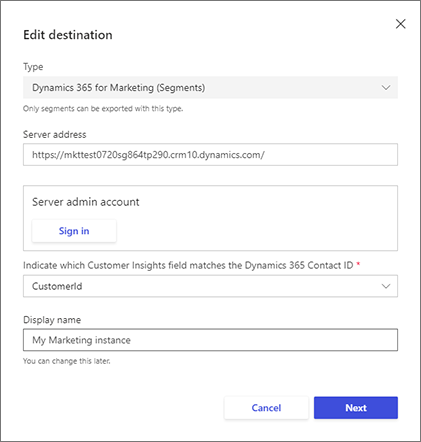
Seleccione Siguiente para pasar a la página Seleccionar segmentos a exportar . Si tiene algún segmento disponible en Customer Insights - Data, aparecerán aquí. Marque la casilla para cada segmento que desea exportar a Customer Insights - Journeys inmediatamente. También puede hacerlo más adelante si prefiere, o si no ha creado los segmentos aún.
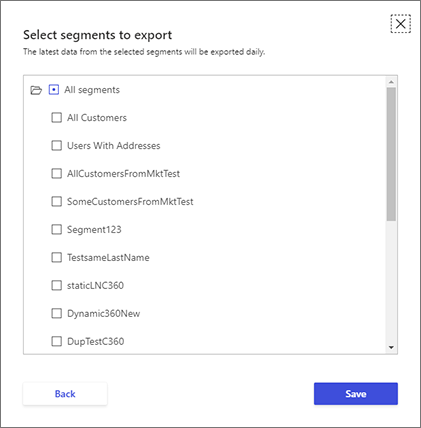
Nota
La lista de segmentos incluye todos los segmentos actualmente definidos, incluidos los segmentos Borrador y Inactivo. Aunque puede seleccionar segmentos de borrador e inactivos aquí, estos segmentos no se exportarán a Dynamics 365 Customer Insights - Journeys.
Seleccione Guardar para guardar el destino de exportación.
Configurar un segmento de Customer Insights - Data para exportarlo a Customer Insights - Journeys
Siempre crea un nuevo segmento para la exportación, o decide que desee iniciar exportar un segmento existente, agregue ese segmento el destino adecuado de la exportación para que esté disponible en la instancia de Customer Insights - Journeys que se conecta. Una vez que haya habilitado la exportación para un segmento, continuará actualizándose periódicamente hasta que lo quite de ese destino de exportación.
Para exportar un segmento nuevo de Customer Insights - Data a una instancia de Customer Insights - Journeys:
Inicie sesión en Customer Insights - Data.
Vaya a Segmentos.
Encuentre el segmento para el que desee iniciar la exportar, seleccione el botón Expandir todas las acciones (que parece tres puntos verticales) para abrir el menú de acción. A continuación se abre el menú Agregar a y debe seleccionar el destino al que desea agregar el segmento.
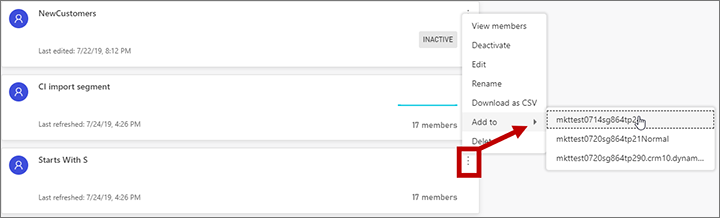
Nota
El menú Agregar a solo muestra los destinos a los que el segmento actual no se ha exportado todavía.
Nota
La lista de segmentos incluye todos los segmentos actualmente definidos, incluidos los segmentos Borrador y Inactivo. Aunque puede agregar segmentos de borrador e inactivos a un destino de exportación, estos segmentos no se exportarán a Dynamics 365 Customer Insights - Journeys.
Editar la selección de segmentos de Customer Insights - Data que se están exportando a Customer Insights - Journeys
Puede editar la lista de segmentos de Customer Insights - Data que se están exportando a cualquier destino, agregar o quitar los segmentos que se están exportando y actualizados ahí. Para ello:
- Inicie sesión en Customer Insights - Data.
- Vaya Administración>Destinos de exportación.
- Encuentre el destino que desea editar, seleccione el botón Acciones (que parece tres puntos verticales) para abrir el menú Acciones y, a continuación seleccione Editar en el menú Acciones.
- El diálogo Edite el destino se abre, mostrando la configuración de destino.
- Seleccione Siguiente para pasar a la página Seleccionar segmentos a exportar . Aquí aparecen todos los segmentos disponibles actualmente en Customer Insights - Data. Seleccione la casilla de cada segmento que desee exportar y desactive la casilla de todos los segmentos que quiera dejar de exportar.
- Seleccione Guardar para guardar los cambios.
Nota
Si quita un segmento de la lista de exportación, después el segmento no se actualizará por Customer Insights - Data, pero las últimas versiones exportadas aún siguen estando disponibles en Dynamics 365 Customer Insights - Journeys.
Actualización manual de segmentos integrados
Aunque los segmentos se actualizarán algunas veces un día en función de su programación de actualización en Customer Insights - Data, puede actualizar manualmente sus segmentos en cualquier momento. Para ello:
- Inicie sesión en Customer Insights - Data.
- Vaya a Datos>Destinos de exportación.
- Seleccione el botón Exportar en la parte superior de la lista de destinos. Esto activará una exportación a todos los destinos disponibles.